Cách khắc phục sự cố kết nối Bluetooth trên Windows 10

Khắc phục sự cố Bluetooth trên Windows 10 với các bước đơn giản nhưng hiệu quả, giúp thiết bị kết nối trở lại bình thường.

Gần đây, một số người dùng đã báo cáo lỗi màn hình trắng không phản hồi khi sử dụng Google Chrome. Đây là một loại lỗi Màn hình trắng chết chóc, thường được gọi là chúng tôi (WSOD), có thể xuất hiện trên Windows hoặc macOS. Mặc dù đây có thể là một vấn đề nghiêm trọng, nhưng thực tế thì ngược lại. Việc giải quyết lỗi WSOD này khá đơn giản và bạn chỉ cần thực hiện một vài chỉnh sửa trong cài đặt trình duyệt và hơn thế nữa.
Trong trường hợp bạn đã bỏ lỡ các hướng dẫn trước đây của chúng tôi:
Giải quyết lỗi nhấp nháy của Google Chrome trên Windows 10
Khắc phục sự cố về bộ nhớ cache của Google Chrome
Khắc phục sự cố Google Chrome gặp sự cố đen
Cách khắc phục lỗi màn hình trắng của Google Chrome trên Windows 10
Ý tưởng tốt hơn - Nếu bạn không muốn khắc phục sự cố với Chrome, bạn có thể thử trình duyệt Batter! Sử dụng trình duyệt Brave, trình duyệt này cung cấp trải nghiệm điều hướng hoàn chỉnh và chắc chắn nhanh hơn các đối thủ cạnh tranh và trình duyệt web phổ biến dành cho Windows 10. Brave giúp chặn các quảng cáo và trình theo dõi xâm lấn để mang lại trải nghiệm duyệt web nhanh hơn, an toàn hơn và riêng tư hơn bao giờ hết.
Còn gì nữa? Bạn nhận được phần thưởng khi duyệt Internet bằng Brave! Kiểm tra toàn bộ câu chuyện ở đây!
Danh sách các nội dung
Nếu lỗi màn hình trống của Google Chrome liên tục xuất hiện trên màn hình của bạn, có thể là do bộ đệm ẩn của trình duyệt bị hỏng, cookie, tệp rác và các phần còn lại khác. Do đó, việc loại bỏ tất cả các chất tồn dư không mong muốn có thể khắc phục sự cố. Có hai phương pháp để Xóa Bộ nhớ cache, Cookie, Lịch sử và Các phần rác khác của Chrome: Thủ công & Tự động!
Thực hiện theo các hướng dẫn bên dưới để xóa bộ nhớ cache duyệt theo cách thủ công:
BƯỚC 1- Nhấn tổ hợp phím tắt = CTRL + SHIFT + DELETE để mở Xóa cửa sổ dữ liệu duyệt web.
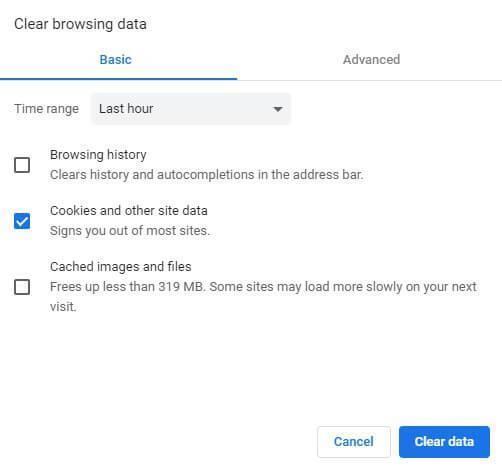
BƯỚC 2- Điều hướng đến tab Nâng cao và chọn tất cả các mục bạn muốn xóa, cùng với Phạm vi thời gian.
BƯỚC 3- Nhấn nút Xóa dữ liệu để loại bỏ tất cả các hình ảnh, cookie, lịch sử duyệt web và các hộp kiểm Tự động điền đã lưu trong bộ nhớ cache!
Đây là cách có thể loại bỏ tất cả rác tiềm ẩn có thể cản trở hiệu suất và gây ra Lỗi màn hình trắng của Google Chrome.
Trong trường hợp bạn muốn làm sạch sâu các bộ nhớ đệm ẩn và các chất cặn có thể bị bỏ sót trong quá trình làm sạch thủ công. Do đó, chúng tôi khuyên bạn nên sử dụng Công cụ làm sạch PC chuyên dụng để làm sạch toàn diện tất cả trình duyệt của bạn và các tệp rác tích lũy khác.
Phải đọc: Cách bảo vệ Google Chrome, Firefox, Edge và Yandex khỏi Chiến dịch phần mềm độc hại Adrozek?
PHƯƠNG PHÁP 2- Đặt lại trình duyệt
Trong một số trường hợp nhất định, việc đặt lại trình duyệt về cài đặt mặc định có thể hữu ích để xóa dữ liệu của trình duyệt kim và tắt tất cả các tiện ích bổ sung có thể gây ra lỗi WSOD trên Google Chrome. Để đặt lại trình duyệt, hãy làm theo các bước dưới đây:
BƯỚC 1- Khởi chạy trình duyệt Chrome và nhấn Cài đặt.
BƯỚC 2- Điều hướng đến tiêu đề Nâng cao và cuộn xuống để tìm tùy chọn Đặt lại và dọn dẹp.
BƯỚC 3- Dưới tiêu đề, chọn tùy chọn Khôi phục cài đặt về mặc định ban đầu và nhấp vào Đặt lại Cài đặt.
Khởi động lại trình duyệt của bạn và hy vọng rằng lỗi WSOD sẽ được giải quyết ngay bây giờ!
PHƯƠNG PHÁP 3- Tắt Tăng tốc phần cứng
Thật không may, Tăng tốc phần cứng không hoạt động trơn tru như bình thường. Thông thường, các cài đặt làm cho trình duyệt chạy kém ổn định hơn và gây ra các vấn đề liên quan đến hiệu suất. Do đó, hãy xem xét việc tắt cài đặt Tăng tốc phần cứng từ Google Chrome để giải quyết Lỗi màn hình trắng. Làm như vậy:
BƯỚC 1- Khởi chạy Google Chrome và nhấn vào biểu tượng ba chấm, nằm ở góc trên cùng bên phải của màn hình.
BƯỚC 2- Chọn Cài đặt từ menu và cửa sổ mới, cuộn xuống phần Hệ thống.
BƯỚC 3- Tìm tùy chọn, Sử dụng tăng tốc phần cứng khi có sẵn và tắt tùy chọn.
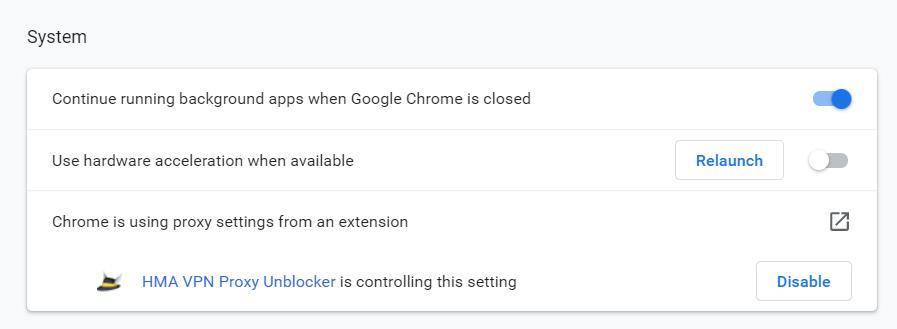
Bây giờ khởi chạy lại trình duyệt của bạn và bạn đã sẵn sàng. Có thể bạn sẽ không gặp phải lỗi WSOD xuất hiện trên trình duyệt Google Chrome.
PHƯƠNG PHÁP 4- Tắt tiện ích mở rộng của Chrome
Các plugin và tiện ích mở rộng của Chrome đóng một vai trò quan trọng trong hệ sinh thái trình duyệt. Nhưng đôi khi sự không tương thích với bản dựng Chrome có thể cản trở trải nghiệm trình duyệt tổng thể và cũng gây ra Lỗi màn hình trắng của Chrome. Do đó, hãy tắt tất cả các tiện ích mở rộng hoặc tiện ích bổ sung có vấn đề mà bạn không còn sử dụng trên trình duyệt của mình nữa.
BƯỚC 1- Khởi chạy trình duyệt Chrome và mở Menu bằng cách nhấp vào (biểu tượng ba chấm ở góc trên cùng bên trái của màn hình).
BƯỚC 2- Nhấn vào tùy chọn Công cụ khác, tiếp theo là Tiện ích mở rộng.
BƯỚC 3- Từ cửa sổ Tiện ích mở rộng, hãy kiểm tra tất cả các plugin đã thêm trên Google Chrome và nhấn nút Xóa trên tiện ích mở rộng bạn không cần nữa hoặc bạn không nhớ đã thêm vào trình duyệt web của mình.
Khởi động lại trình duyệt của bạn. Hy vọng rằng bạn sẽ không gặp phải Lỗi màn hình trắng của Chrome nữa.
PHƯƠNG PHÁP 5- Sử dụng Công cụ làm sạch Google Chrome được tích hợp sẵn
Một số người trong chúng ta cân nhắc việc dựa vào Bộ bảo vệ Windows hoặc Phần mềm chống vi-rút có uy tín để phát hiện và xóa nội dung độc hại cũng như các ứng dụng có vấn đề. Nhưng bạn có thể không nhận ra rằng Google Chrome có một trình loại bỏ phần mềm độc hại tích hợp, giúp người dùng xác định vị trí và xóa các tệp có hại tiềm ẩn khỏi trình duyệt. Để biết chuyên sâu về chức năng, bạn có thể đọc toàn bộ bài viết tại đây!
BƯỚC 1- Khởi chạy trình duyệt Chrome và điều hướng đến Cài đặt.
BƯỚC 2- Từ cửa sổ mới xuất hiện trên màn hình của bạn, cuộn xuống và chuyển đến phần Nâng cao.
BƯỚC 3- Điều hướng đến menu Đặt lại và dọn dẹp và nhấp vào tùy chọn Dọn dẹp máy tính.
Ngay sau khi bạn nhấp vào tùy chọn Tìm, Chrome sẽ quét và tìm tất cả phần mềm độc hại cũng như các tệp khác có thể gây ra tùy chọn này.
Vì vậy, bạn đã có thể khắc phục lỗi WSOD khó chịu trên Trình duyệt Chrome của mình chưa? Nếu không, thì biện pháp cuối cùng là cài đặt lại trình duyệt web và bắt đầu lại trải nghiệm duyệt web của bạn. Nếu bạn có bất kỳ thắc mắc hoặc đề xuất nào, vui lòng đề cập trong phần bình luận bên dưới!
In the end, don’t panic, it’s simply a software glitch, you can resolve the White Screen Error on Google Chrome by following the aforementioned workarounds!
Các bài báo được lựa chọn cẩn thận
Khắc phục sự cố Bluetooth trên Windows 10 với các bước đơn giản nhưng hiệu quả, giúp thiết bị kết nối trở lại bình thường.
Làm thế nào để nhận trợ giúp trong Windows 10 là một câu hỏi cần thiết. Đọc tiếp để tìm ra phương pháp tốt nhất giúp giải quyết các vấn đề liên quan đến Microsoft Windows 10.
Blog này sẽ giúp người dùng khắc phục Trình điều khiển thiết bị I2C HID không hoạt động trên Windows 11 bằng các bước được chuyên gia khuyến nghị nhanh chóng và đơn giản để làm theo.
Nếu bạn đang gặp phải vấn đề về âm thanh trên máy tính thì có lẽ đã đến lúc cập nhật trình điều khiển âm thanh trên Windows 10.
Tìm hiểu cách khắc phục bộ điều khiển trò chơi không hoạt động trên PC Windows của bạn và thưởng thức các trò chơi yêu thích của bạn mà không bị gián đoạn.
Bạn muốn biết cách khôi phục dữ liệu từ ổ cứng ngoài? Hãy đọc phần này để có được phần mềm khôi phục ổ cứng Windows 10 tốt nhất để định dạng dữ liệu ngay lập tức.
Dưới đây là các bước nhanh chóng và đơn giản về cách thay đổi địa chỉ IP trong Windows 10. Bạn cũng có thể đặt IP tĩnh trong Windows 10 do quản trị viên mạng của bạn cung cấp.
Khôi phục file CAB - Bài viết này giúp bạn hiểu rõ hơn về file CAB và cách khôi phục file CAB đã xóa trên Windows.
Nếu bạn đang tìm kiếm một cách đơn giản nhưng mạnh mẽ để ghi lại màn hình máy tính để bàn của mình thì tại sao không sử dụng chương trình đã được cài đặt sẵn trên máy tính. Tìm hiểu tại đây, cách ghi lại màn hình của bạn bằng trình phát phương tiện VLC trên Windows 10, 8 và 7.
Bảng điều khiển Windows 10 của bạn không phản hồi? Dưới đây là một số cách sử dụng mà bạn có thể giải quyết vấn đề một cách dễ dàng nhất.








